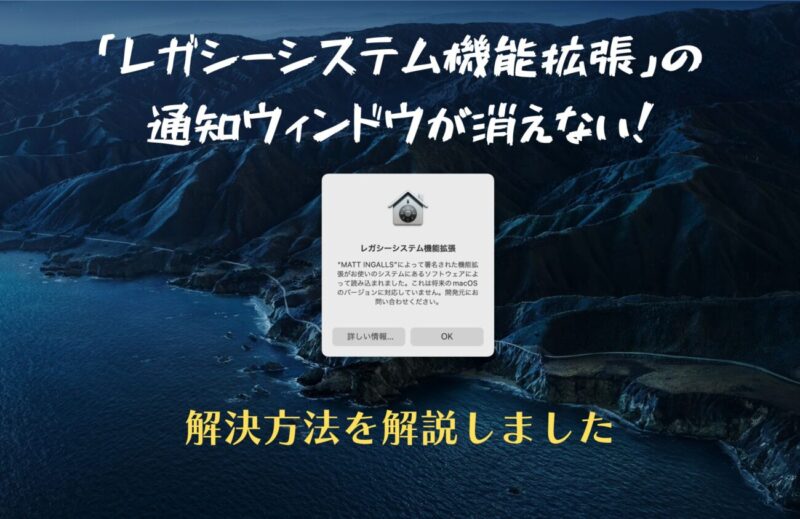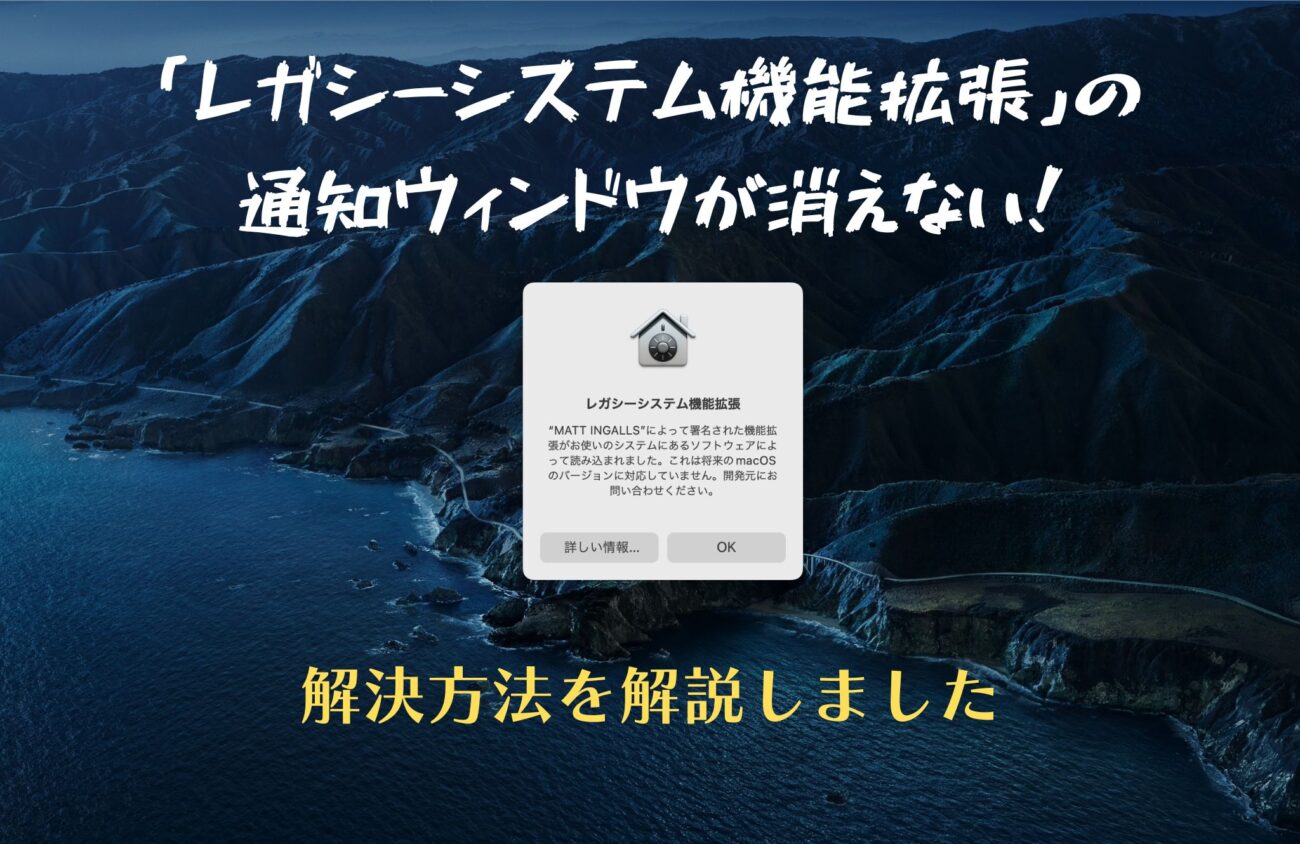
こんにちは!じゅりんHACK管理人のじゅりんです。
ある日、Macを再起動したら…ん?あれ?なんだこれ?
「レガシーシステム機能拡張」?よくわからないけど「OK」押せば消えるかな…消えない!?あれ?何やっても消えない!!
…ということで、Macのデスクトップ上から「レガシーシステム機能拡張」についての通知が消えなくなってしまいました。はっきり言って邪魔すぎます。
そんなわけで、同様の現象が起こった方のための解決策をこちらに載せておきますね。
「レガシーシステム機能拡張」の通知の意味

レガシーシステム機能拡張
“MATT INGALLS”によって署名された機能拡張がお使いのシステムにあるソフトウェアによって読み込まれました。これは将来のmacOSのバージョンに対応していません。開発元にお問い合わせください。
通知には、パッと読んでもよくわからないことが書いてありますね。
要するに「今からのMacでは使えない古い技術が動こうとしてるよ!なんとかして!」みたいなことです。
もっとちゃんと知りたい方はこちらをご覧ください。
システム機能拡張と macOS について – Apple サポート (日本)
とりあえず何とかするしかありません。何とかしていきましょう。
問題となる機能は「Soundflower」
この問題の原因となっている古い技術が使われている機能が何なのかというと、“MATT INGALLS”さんが開発元となっている「Soundflower」のようでした。
確かに、だいぶ前に入れた記憶があります。Macで録画する際の音声の入出力をコントロールするのに使ったんですよね。すっかり忘れていましたけど。
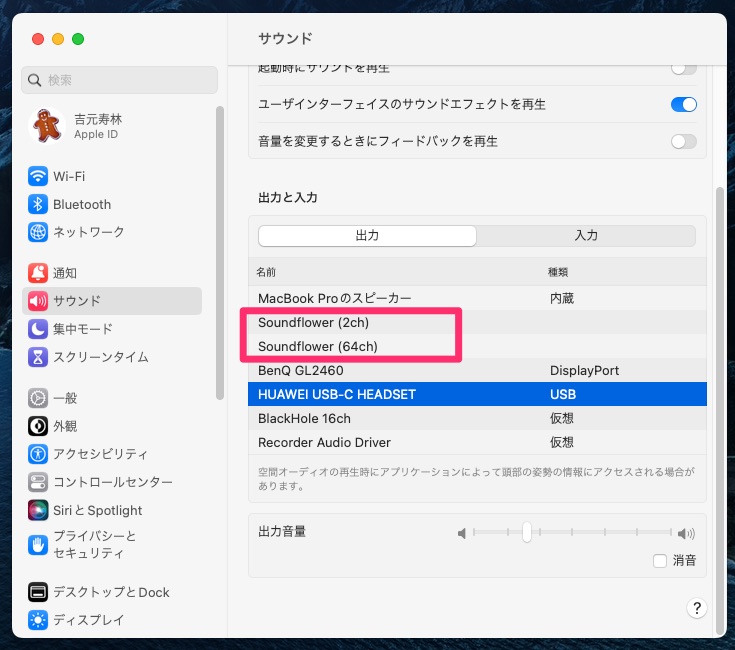
「設定」→「サウンド」を確認すると、確かに「Soundflower」が表示されています。
要するにこの「Soundflower」機能を取り除く(アンインストール)すればいいわけですね!
「Soundflower」のアンインストール方法
「Soundflower」のアンインストール方法はGitHubに記載がありました。
日本語訳すると以下の通りです。この手順で進めていきましょう。
最も確実なアンインストールの方法
ファインダーを開きます。
「Shift+Cmd+G」のショートカットキーで開いた検索窓に以下のフォルダパスを打ち込んで移動します。
/Library/Extensionsそのフォルダの中に “Soundflower.kext”というファイルがないか探してください。もしあれば、ゴミ箱にドラッグしてください(管理者パスワードを要求されるかもしれません)。
次に、このフォルダパスを入力し、繰り返します。
/System/Library/Extensions次に、「ターミナル」アプリを開きます(/Applications/Utilities/にあります)。
次の行を入力し、尋ねられたらパスワードを入力します。
sudo touch /Library/Extensions/コンピュータを再起動します。
GitHub – mattingalls/Soundflower: MacOS system extension that allows applications to pass audio to other applications. Soundflower works on macOS Catalina.より該当箇所を「DeepL」にて翻訳
それでは、実際にやってみましょう。
ぼく自身が解決した状況をスクリーンショット付きで解説します。
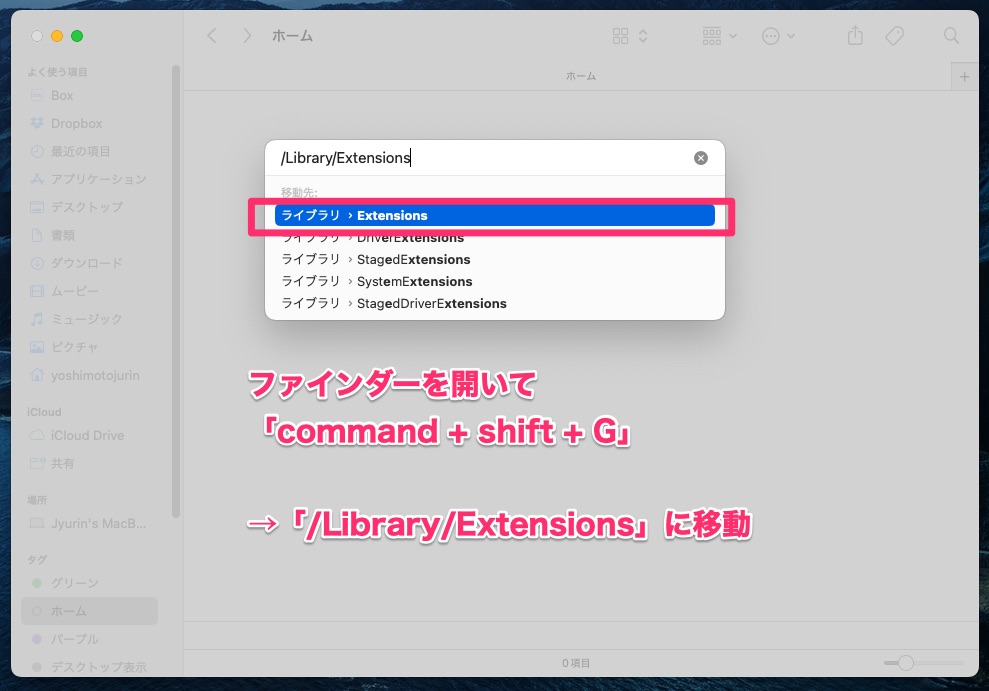
ファインダーを開きます。
「Shift+Cmd+G」のショートカットキーで開いた検索窓に/Library/Extensionsと入力して移動します。
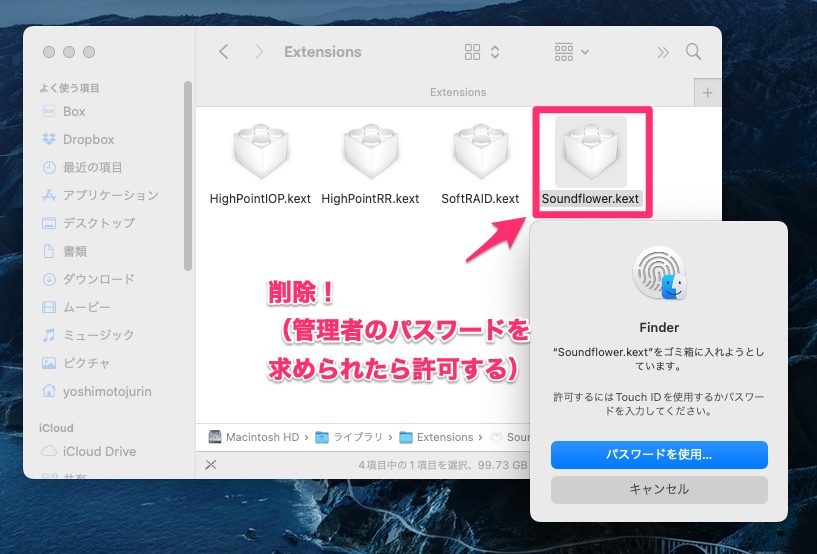
「Soundflower.kext」を削除します。
(管理者のパスワード(指紋認証)を求められたら許可します)
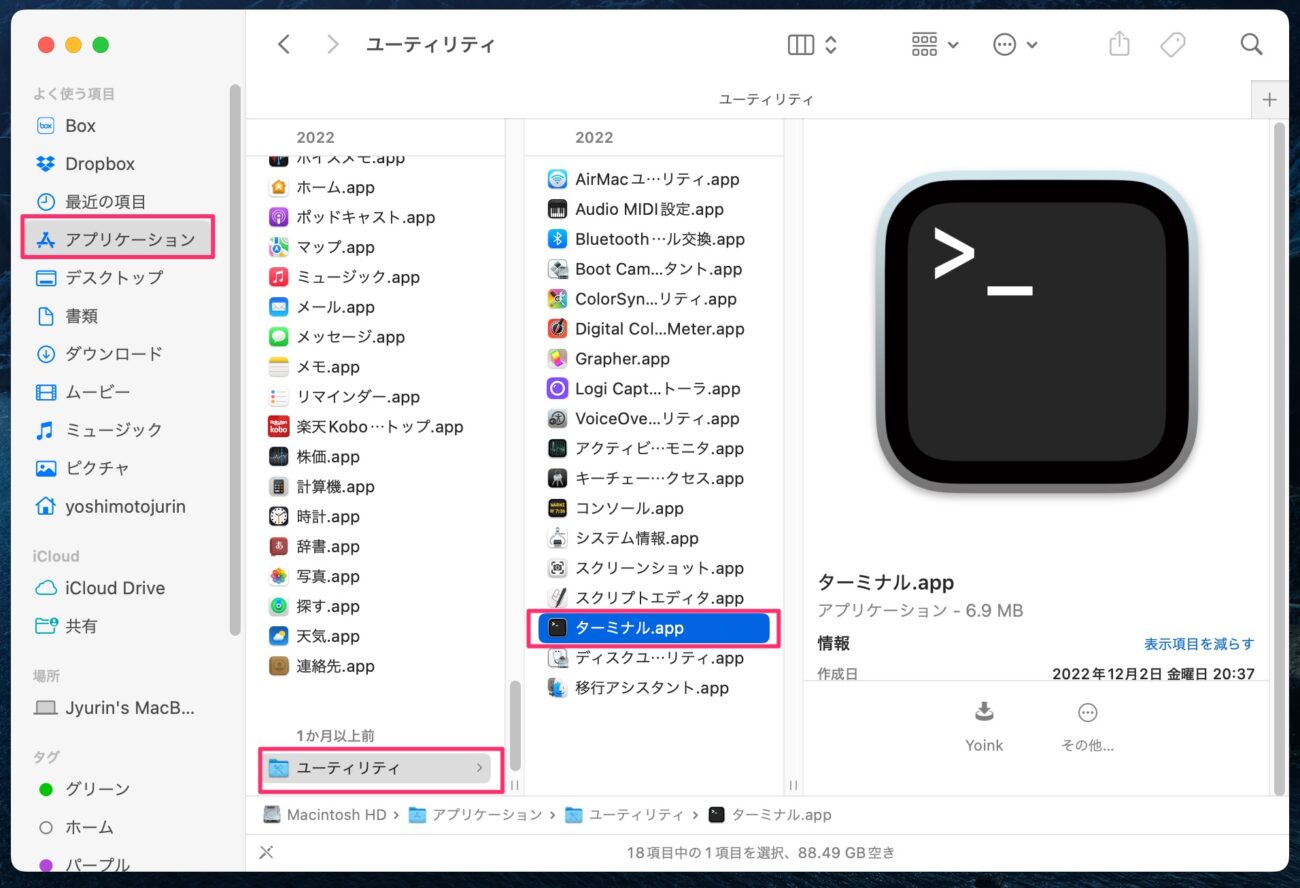
「ターミナル」アプリを開きます。
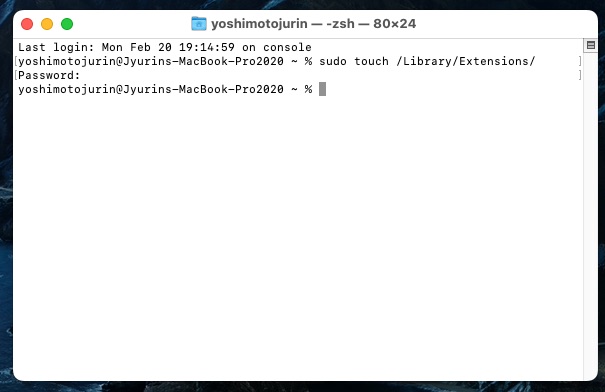
sudo touch /Library/Extensions/と入力してエンター。
パスワードを求められるので、「管理者のパスワード」を入力してエンター。
ターミナルの作業はこれでOKです。
Macを再起動します。
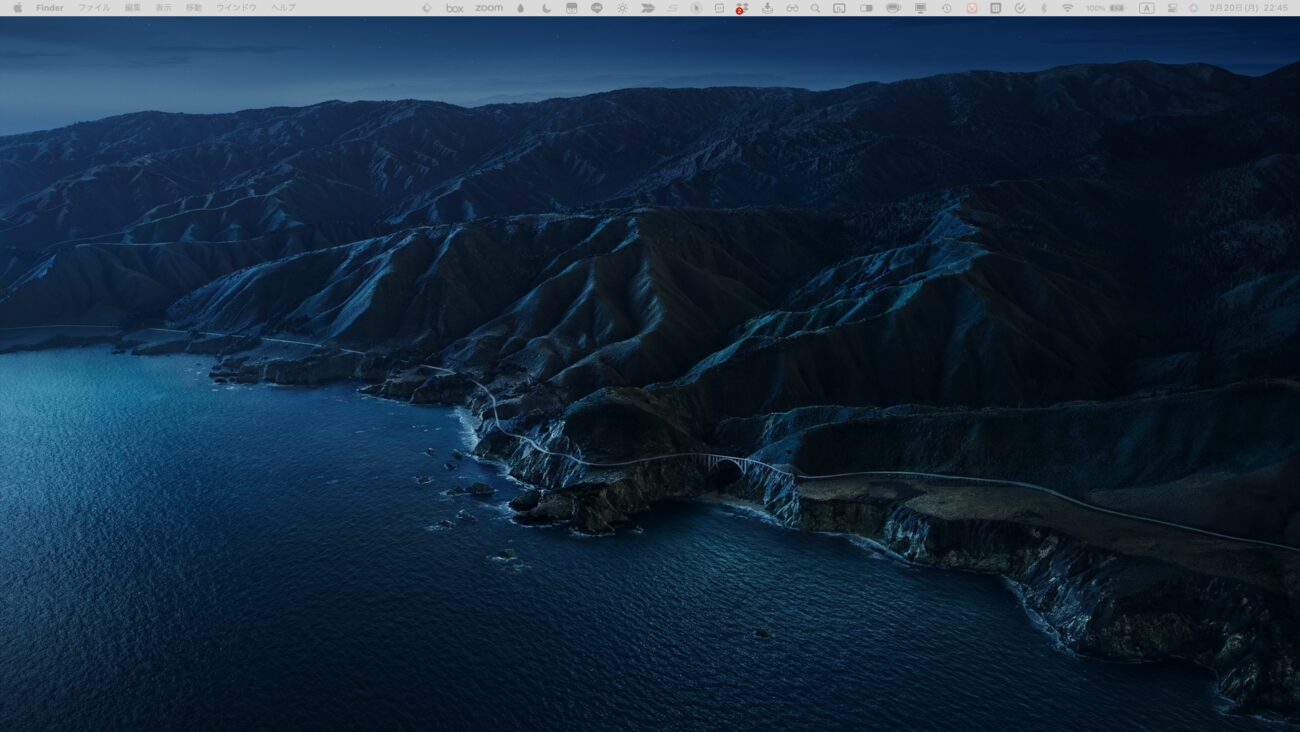
デスクトップ上の通知もなくなってスッキリしました!!
よかった〜!!
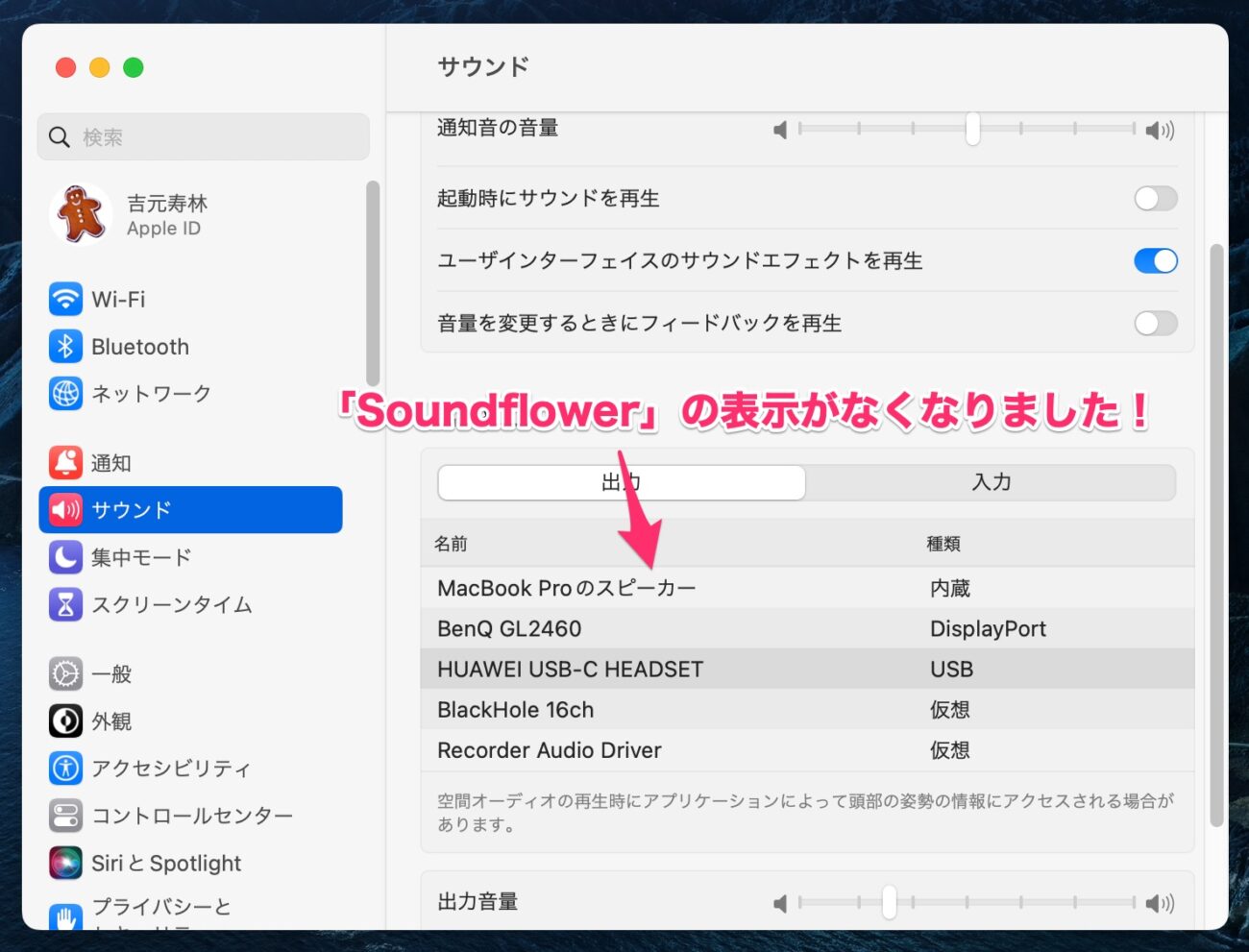
「設定」→「サウンド」を確認すると、「Soundflower」の表示もありません!しっかりと削除できたようです。
これで一安心です!!
まとめ|難しそうに見えますが…とりあえず手順通りに進めれば解決します!
いかがでしたでしょうか。
今回の問題、原因としてはちょっと専門的でややこしいですが…とりあえず手順通りに進めればちゃんと解決してくれるはず。(ぼくの状況では解決しました)
同じ状況に陥った方の参考になれば幸いです。